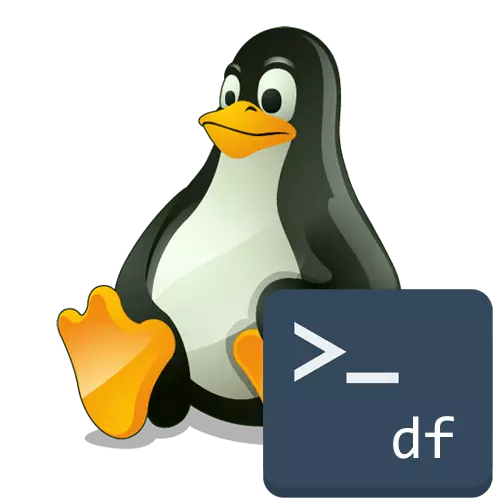
A comprobación do espazo libre na unidade Linux é unha das tarefas principais que desexa realizar ao monitorizar o estado actual do disco duro, a unidade flash ou SSD. Para iso, pode usar moitas utilidades ou programas adicionais cunha interface gráfica. Non obstante, se non hai tempo para instalar todas estas ferramentas ou simplemente necesita definir rapidamente a información que lle interesa, é mellor usar o comando estándar do terminal DF. Trátase do seu principio de acción nas distribucións deste SO e será discutido aínda máis.
Use o comando DF en Linux
O comando predeterminado en cuestión hoxe está dispoñible en todas as distribucións de Linux, polo que non imos establecer ningún marco en termos de asembleas. Adicionalmente, observamos que DF mostra non só a cantidade de espazo libre, senón tamén o nome dos volumes xunto co punto do monte, o que o fai máis funcional. Agora que sabes todo sobre o propósito desta utilidade, consideralo máis da súa sintaxe. Nótese de inmediato que é bastante sinxelo e, se planea usar DF de forma continua, só necesitará só un adestramento práctico para dominar todos os argumentos e opcións.Team estándar de acción
Como sabes, case todos os comandos en Linux son responsables de realizar algunhas operacións, se as introducen sen opcións adicionais. Á utilidade de hoxe, isto tamén se aplica. En esencia, mostra toda a información necesaria á pantalla, pero será rápidamente difícil de ler. Non obstante, consideremos brevemente como se ve.
- Para comezar, respectivamente, terás que executar o "terminal". Fai que sexa conveniente por si mesmo, por exemplo, a través do menú de aplicacións ou a tecla de tecla estándar Ctrl + Alt + T.
- Aquí introduce DF e fai clic en Intro. Esta utilidade funciona correctamente mesmo sen dereitos de superusuario, para que poida prescindir do argumento de sudo.
- Despois duns segundos verás moitas filas que mostraban información sobre os sistemas e discos de ficheiros montados. Preste atención ás columnas para entender cal é o responsable do que.



Tan notablemente na captura de pantalla anterior, cada indicador móstrase en bytes, que complica a percepción global da táboa. Adicionalmente, non hai filtrado nos sistemas e dispositivos de ficheiros. É por iso que é necesario usar opcións separadas para aumentar a comodidade da interacción coa utilidade en consideración.
As opcións principais DF.
Como xa se dixo anteriormente, é posible traballar con DF sen opcións, pero isto non traerá resultados debidos para aqueles que desexen obter información interesante de inmediato, polo tanto, debe tratarse coa sintaxe. Non hai nada complicado nel, e todos os argumentos poden ser descritos deste xeito:
- -A, --ll. Este argumento debe ser incorporado só se está interesado en mostrar absolutamente todos os sistemas de ficheiros existentes, incluídos virtuais, inaccesibles e emuladores.
- -H é obrigatorio para o seu uso se desexa obter información sobre o tamaño do tamaño non en bytes, pero en megabytes ou gigabytes.
- -H - con esta opción, os megabytes baixaranse e todos os tamaños formateados en gigabytes.
- -K - Esta opción úsase con menos frecuencia, porque é un reemplazo -h e -h e mostra os números en kilobytes.
- -P será útil para aqueles usuarios que estean interesados en obter información de formato POSIX.
- -T, --Type é unha das opcións de filtro. Especifique -t e, a continuación, introduza o nome do sistema de ficheiros para que só as liñas asociadas a ela se amosen nos resultados.
- -x funciona aproximadamente o mesmo, pero por un método de excepción. Os sistemas de ficheiros introducidos despois de que este argumento non se mostrará.
- --Output. Na captura de pantalla anterior, pódese ver que toda a información móstrase en columnas. Algúns deles non son necesarios polo usuario, neste caso aplícase esta opción. Use as opcións 'PCCENT', 'FSTYPE', 'ITOTAL', 'IDUSED', 'IAVAIL', 'Fonte', 'Tamaño', 'Usado', 'Ipcent', 'Dispoñible', 'Target', 'Pent' e 'Ficheiro' para facer as túas propias columnas.
Agora xa sabes absolutamente todas as opcións utilizadas por escribir o equipo en cuestión. Hai unha opción que indica unha partición ou disco específico, pero falaremos un pouco máis tarde. Agora imos descubrir máis detalles con cada argumento.
- Comecemos coa simplificación da lexibilidade dos resultados obtidos. Para iso, introduza DF -H para mostrar liñas en Gigabytes ou Megabytes, que xa se dixo anteriormente.
- Consulte os brazos que apareceron. Como podes ver, a mesa realmente volveuse máis clara.
- A continuación, pode escribir DF - A se desexa mostrar incluso sistemas de ficheiros inaccesibles e virtuais.
- Excluír unha FS a través de DF -X TMPFS.
- Se precisa crear un filtro á vez para varios sistemas de ficheiros, terá que escribir cada opción por separado, que parece así: DF -X Devtmpfs -x TMPFS.
- Agora imos tocar e mostrar só o sistema seleccionado. Isto usa a opción -t e o comando ten un tipo exemplar de DF -T ext4, se se trata de FS Ext4.
- Na consulta actual, só se trouxo unha liña.
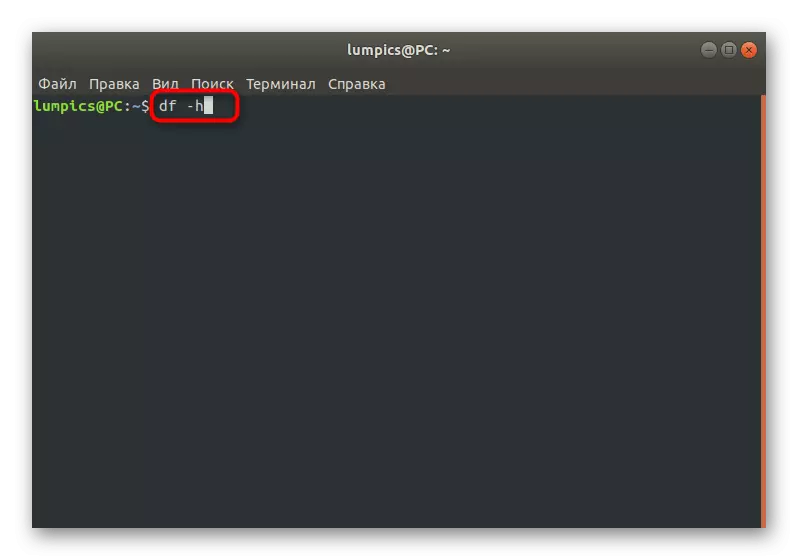

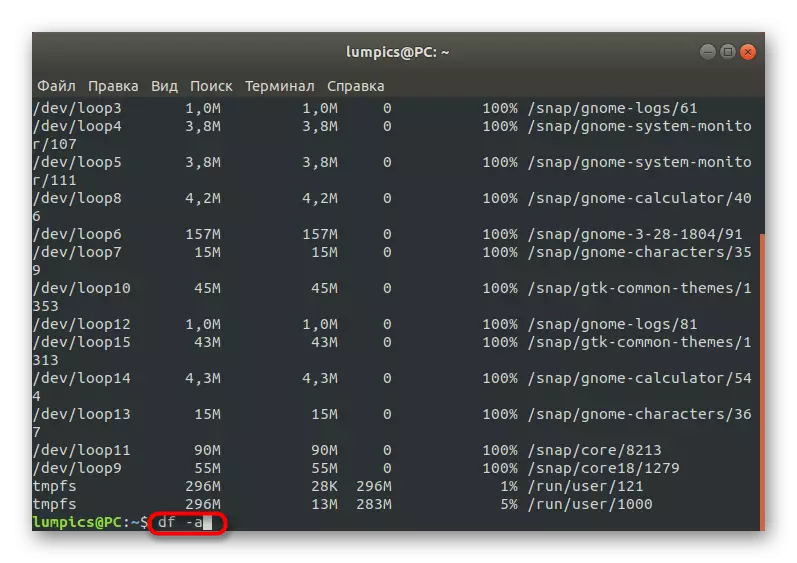

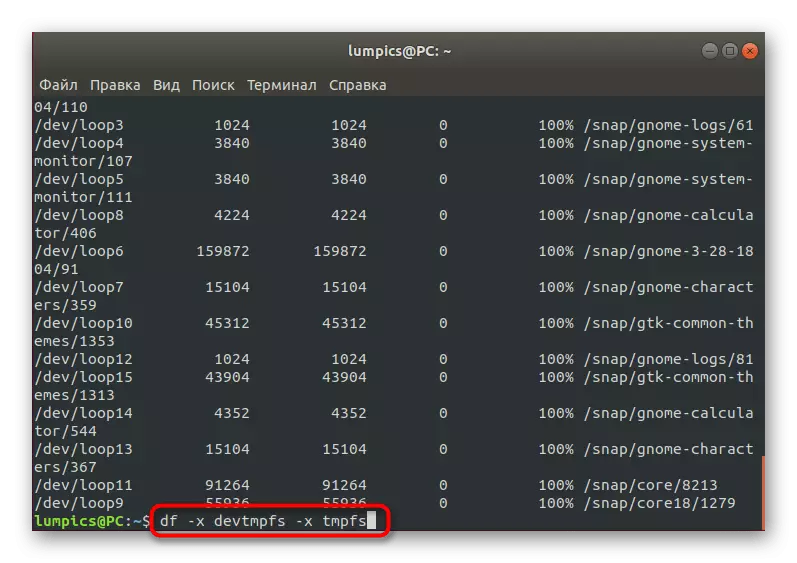
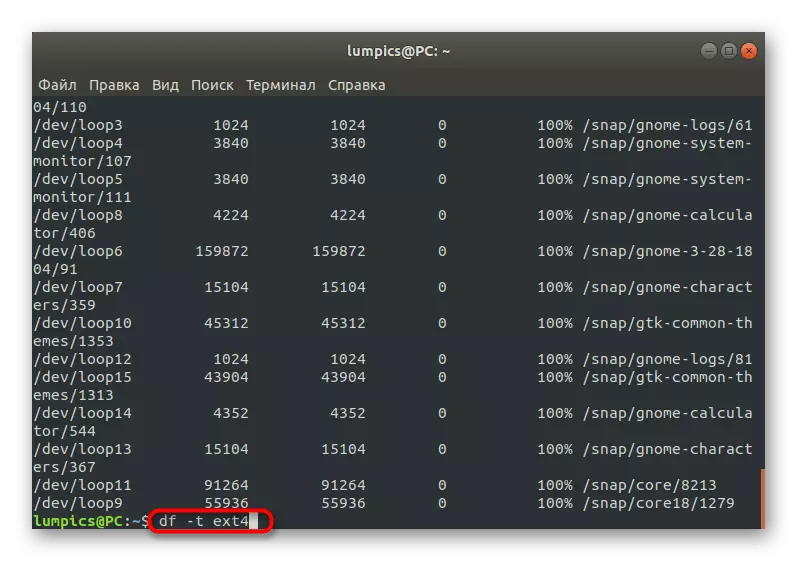

Nada impedirá que active varias opcións á vez, se fose necesario. Será suficiente para simplemente ingresalos en serie, separando o espazo xa que se mostrou cando o filtro masivo dos sistemas de ficheiros.
Interacción con seccións e discos
Por riba, non especificamos un detalle importante, porque decidimos levala a unha sección separada e contar máis. O feito é que non só as opcións poden ser aplicadas a DF, senón tamén para especificar determinados volumes ou discos duros lóxicos. A continuación, a sintaxe adquire o formulario DF + Opcións + dispositivo. Preste atención á captura de pantalla a continuación: hai un comando DF -H / DEV / SDA1. Isto significa que cando se activa, a información mostrarase no sistema de ficheiros lexible / dev / sda1. Se non coñece o nome do seu disco, escriba simplemente df -h e defínea, empuxando a partir do espazo libre ou común.

Hoxe aprendeu sobre a utilidade estándar chamada DF. Esta é unha ferramenta bastante útil que permite ver rapidamente a lista de todos os discos e o tamaño do espazo libre neles, usando certas opcións. Se estás interesado no tema dos equipos populares en Linux, use o manual presentado segundo a seguinte ligazón.
Ler máis: Comandos de uso frecuente no terminal Linux
